Come cancellare la cronologia di navigazione in qualsiasi browser
Varie / / November 28, 2021
Cancella la cronologia di navigazione del tuo computer per la privacy: La cronologia di navigazione può essere utile quando vuoi visitare una pagina particolare che hai visitato in passato ma a volte può anche tradire la tua privacy poiché chiunque abbia accesso al tuo laptop può visualizzare le pagine visitate da tu. Tutti i browser Web conservano un elenco delle pagine Web visitate in passato, denominato cronologia. Se l'elenco continua a crescere, puoi riscontrare problemi con il tuo PC come il browser che diventa lento o riavvii casuali, ecc., Quindi si consiglia di cancellare i dati di navigazione di tanto in tanto.

Puoi eliminare tutti i dati memorizzati come cronologia, cookie, password, ecc. con un solo clic in modo che nessuno possa invadere la tua privacy e aiuta anche a migliorare le prestazioni del PC. Ma ci sono molti browser là fuori come Google Chrome, Mozilla Firefox, Microsoft Edge, Safari, ecc. Quindi senza perdere tempo vediamo Come cancellare la cronologia di navigazione in qualsiasi browser web con l'aiuto del tutorial sotto elencato.
Contenuti
- Come cancellare la cronologia di navigazione in qualsiasi browser
- Elimina cronologia di navigazione Google Chrome Desktop
- Elimina la cronologia di navigazione di Google Chrome in Android o iOS
- Elimina la cronologia di navigazione sul browser Safari su iOS
- Elimina la cronologia di navigazione da Mozilla Firefox
- Elimina la cronologia di navigazione da Microsoft Edge
- Elimina la cronologia di navigazione dal browser Safari su Mac
- Elimina la cronologia di navigazione da Internet Explorer
Come cancellare la cronologia di navigazione in qualsiasi browser
Iniziamo con i metodi per cancellare la cronologia di navigazione in tutti i browser uno per uno.
Elimina cronologia di navigazione Google Chrome Desktop
Per eliminare la cronologia di navigazione su Google Chrome, dovrai prima aprire Chrome, quindi fare clic su tre punti (Menu) dall'angolo in alto a destra.
1.Clicca su tre punti e vai a Menu > Altri strumenti > Cancella dati di navigazione.
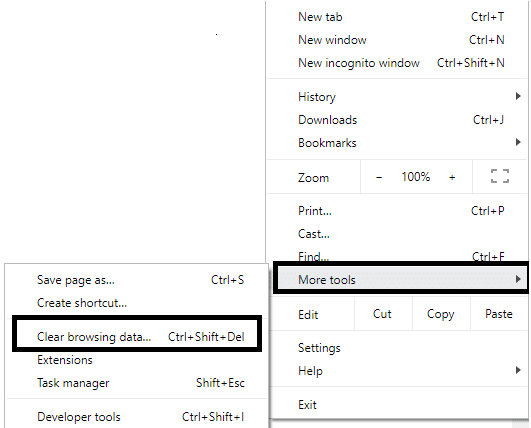
2.Devi decidere il periodo per il quale stai cancellando la data della cronologia. Se desideri eliminare dall'inizio, devi scegliere l'opzione per eliminare la cronologia di navigazione dall'inizio.

Nota: Puoi anche selezionare diverse altre opzioni come Ultima ora, Ultime 24 ore, Ultimi 7 giorni, ecc.
3.Clicca su Eliminare i dati per iniziare a cancellare la cronologia di navigazione dal momento in cui hai iniziato a navigare.
Elimina la cronologia di navigazione di Google Chrome in Android o iOS
Per avviare il processo di eliminazione della cronologia di navigazione da Google Chrome su Android e dispositivo iOS, è necessario fare clic su Impostazioni > Privacy > Cancella dati di navigazione.


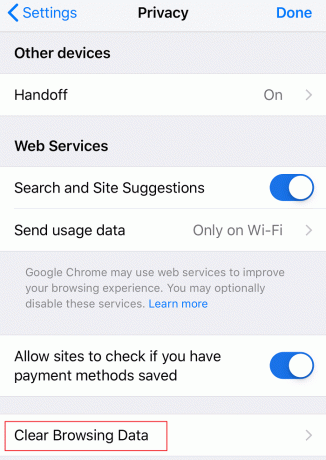

Sul dispositivo Android, Google Chrome ti darà la possibilità di scegliere il periodo per il quale desideri eliminare i dati della cronologia. Se vuoi cancellare la cronologia dall'inizio devi solo scegliere "l'inizio del tempo” per eliminare tutti i dati. Su un iPhone, Chrome non ti darà la possibilità di selezionare il tempo della cronologia di navigazione piuttosto cancellerà dall'inizio.
Elimina la cronologia di navigazione sul browser Safari su iOS
Se stai utilizzando il dispositivo iOS e desideri eliminare la cronologia di navigazione dal browser Safari, devi accedere a Impostazioni sezione sul tuo dispositivo, quindi vai a Safari > Cancella cronologia e dati del sito web. Ora devi confermare la tua scelta e procedere oltre.


Questo cancellerà tutta la cronologia, i cookie e la cache del tuo browser.
Elimina la cronologia di navigazione da Mozilla Firefox
Un altro browser popolare è Mozilla Firefox che molte persone usano quotidianamente. Se utilizzi Mozilla Firefox e desideri cancellare la cronologia di navigazione, devi aprire Firefox, quindi seguire i passaggi seguenti:
1.Apri Firefox, quindi fai clic su tre linee parallele (Menu) e selezionare Opzioni.

2.Ora seleziona Privacy e sicurezza dal menu di sinistra e scorrere verso il basso fino a Sezione Storia.

Nota: puoi anche accedere direttamente a questa opzione premendo Ctrl + Maiusc + Canc su Windows e Comando + Maiusc + Canc su Mac.
3.Qui fare clic su Pulsante Cancella cronologia e si aprirà una nuova finestra.
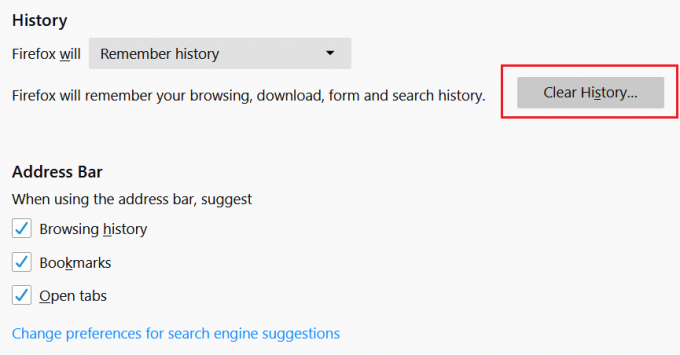
4.Ora seleziona l'intervallo di tempo per cui si desidera cancellare la cronologia e fare clic su Cancella ora.
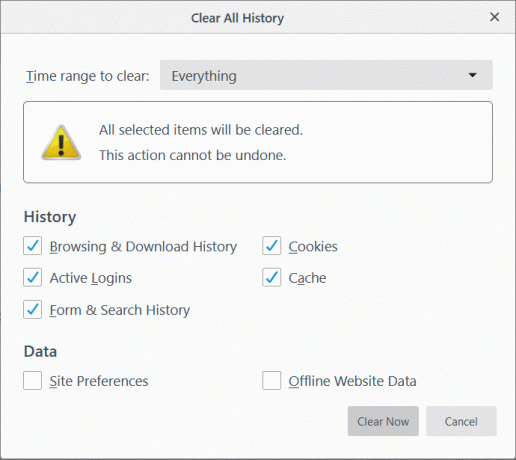
Elimina la cronologia di navigazione da Microsoft Edge
Microsoft Edge è un altro browser preinstallato con il sistema operativo Windows. Per cancellare la cronologia di navigazione in Microsoft Edge è necessario aprire Edge, quindi accedere a Menu > Impostazioni > Cancella dati di navigazione.


Qui devi scegliere le opzioni relative a ciò che desideri eliminare e premere il pulsante Cancella. Inoltre, puoi attivare la funzione di eliminazione di tutta la cronologia ogni volta che esci dal browser.
Elimina la cronologia di navigazione dal browser Safari su Mac
Se stai utilizzando Safari Browser su Mac e desideri eliminare la cronologia di navigazione, devi accedere a Cronologia > Fare clic sull'opzione Cancella cronologia. È possibile selezionare il periodo di tempo in cui si desidera eliminare i dati. Cancellerà la cronologia di navigazione, le cache, i cookie e altri file relativi alla navigazione.

Elimina la cronologia di navigazione da Internet Explorer
Per eliminare la cronologia di navigazione da Internet Explorer, è necessario fare clic su Menu > Sicurezza > Elimina cronologia di navigazione. Inoltre, puoi premere Ctrl+Maiusc+Canc pulsante per aprire questa finestra.
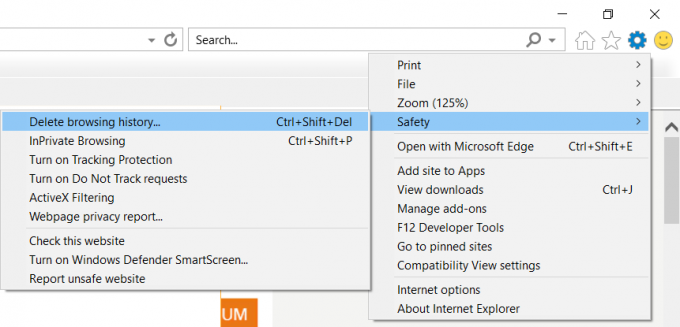

Una volta eliminata la cronologia di navigazione, manterrà i cookie e i file temporanei. Devi deselezionare "Conserva i dati del sito Web Preferiti" per assicurarti che Internet Explorer elimini tutto.
Tutti i metodi sopra menzionati ti aiuteranno a eliminare la cronologia di navigazione da tutti i tipi di browser. Tuttavia, ogni volta che non desideri che il browser memorizzi la cronologia di navigazione, puoi sempre utilizzare la modalità privata nei browser.
Consigliato:
- Correggi la DLL non trovata o mancante sul tuo computer Windows
- L'ora dell'orologio di Windows 10 è sbagliata? Ecco come risolverlo!
- Differenza tra Google Chrome e Chromium?
- 6 modi per eliminare un lavoro di stampa bloccato in Windows 10
Spero che questo articolo ti sia stato utile e che ora tu possa facilmente Cancella cronologia di navigazione in qualsiasi browser, ma se hai ancora domande su questo tutorial, sentiti libero di farle nella sezione dei commenti.



